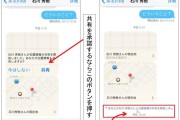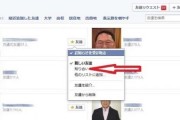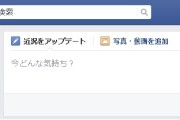Facebookの携帯用サイト「m.facebook.com」をご存じだろうか。
これが意外にスグレものなのだ。
<Facebookヘルプより>
※「m.facebook.com」へのアクセス法
ウェブにアクセスできる携帯電話をお持ちの場合、ウェブブラウザで「m.facebook.com」と入力します。ほとんどの携帯電話では、携帯電話のメニューからインターネットブラウザにアクセスできます。Facebookを携帯電話のブックマークに追加しておくと、素早くアクセスできます。
私のiPhoneのトップ画面はこうなっている。
Facebookのアイコンが2つ。左がアプリ、右が「m.facebook.com」。
見分けがつかないほどだが、開いてみると仕様には若干の差異がある。
なぜ2つ入れているかといえば、Facebookページにタグ付けするためだ。
Facebookはタグ付けに力を入れており、最近はスマホからも可能になった。
しかしひとつ問題がある。
個人アカウントのタグ付けは簡単で誰にでもできるが、
Facebookページにタグ付けしようとすると、途端に難しくなることだ。
もともとFacebookは、Facebookページへのタグ付けを好んでいない。そこで
Facebookページにタグ付けしたければ、一度写真をタグなしで公開しなければならない。
その後あらためて写真をタップ、すると写真の下にタグのアイコンが出現する。
タグのアイコンをタップし、写真の任意の位置をタップすると上記の写真となる。
お気づきだと思うが、候補になるのはすべてFacebookページである。
どうやら、個人アカウントはタグ付けできない設定になっているようだ。
その設定を覆すのが「m.facebook.com」なのである。
「m.facebook.com」を使うとなぜか、個人アカウントをタグ付けできる。
※逆に、できるはずのFacebookページのアカウントをタグ付けできない。不思議だ。
なぜFacebookページに個人名をタグ付けしたいのかといえば、
<個人名タグ付け→個人のタイムライン経由→友達のニュースフィード>
という経路で、その投稿が広がっていく可能性が出てくるからだ。
Facebookページを造ると「ページのいいね!」を獲得したいために多くの人が
やりがちなのが、個人アカウントでページの投稿をシェアする「自己シェア」だ。
しかし自己シェアに意味のないことは以前、詳しく説明した。
★自己シェアという”Facebookの病い”を治しましょう!
その記事で「もっとよい方法がある」と書いたのがこの「自己タグ」である。
Facebookページに個人をタグ付けできれば友達に拡散しやすくなる。
しかしパソコン画面でやってもうまくいかない。アプリでもできない。
そこで最後に残されたのが「m.facebook.com」を使う手だ。
◆「m.facebook.com」でFacebookページに個人をタグ付けする法
記事と写真をいったん投稿→▼投稿した写真をタップ(以下の画面となる)
▼写真の下に表示される「写真にタグ付け」をタップ
▼するといきなり個人名が「候補」として出現する
▼候補に出て来ない場合は「検索窓」で名前を入力する
▼「候補」を選択するとFacebookページに個人がタグ付けされる
▼念のため画面で確認(パソコン画面でも大丈夫です)
タグ付けの仕様はパソコン、スマホアプリ、m.facebookで微妙に異なる。
なぜm.facebookでこのようなタグ付けが今もできるのかはよく分からない。
ついでながら言っておくと、
<アプリでは不可とされている設定がm.facebook.comならすべてできる>
▼m.facebook上部のブルーのバー右端(赤枠)をタップ
▼メニュー欄の一番下に「日本語・デスクトップ・サイト」へのリンクがある
▼それをタップすると、スマホなのに「パソコン用の画面」が表示される
画面が小さく使いづらいが、これでパソコンで出来る設定はすべて可能となる。
スマホユーザーに知っていてもらいたいFacebook活用術だ。
【Facebookで押さえておきたいこと】
★「制限リスト」を使え! Facebookでうっとうしい人に投稿を読ませない法
★制限リストより「知り合い」を使え! Facebookで難を避ける最良の方法
★Facebookの設定、スマホで100%できる! パソコン用画面を表示させるのがコツ
★鍵を掛ける人になりましょう! Facebook友達のプライバシーはあなたが守る
★Facebookの設定は「公開」主義! 日本でその発想 「無茶でしょう!?」